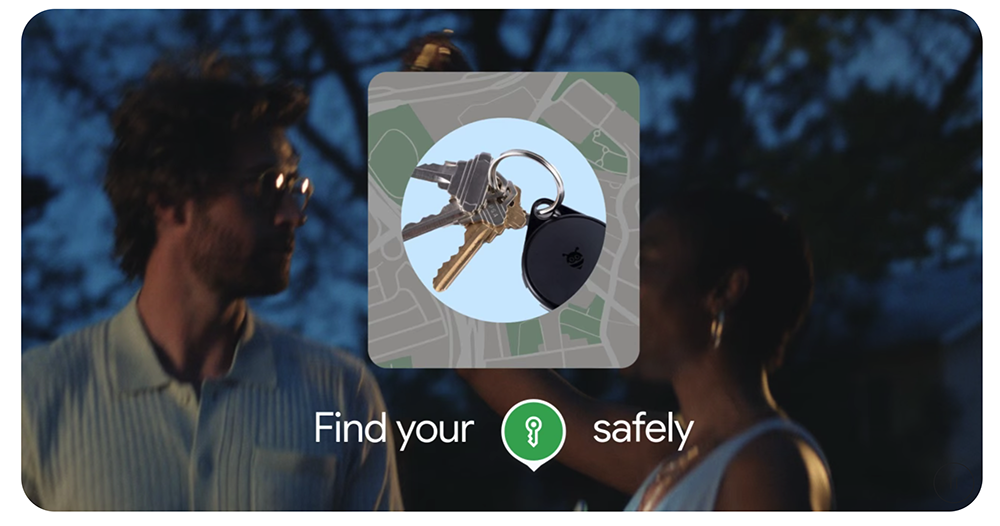隨著前陣子才收購了 Affinity 的 Canva CEO Melanie Perkins 在外媒的專訪裡喊出「大眾需要替代 Adobe 的選擇」以及「將設計工具成本降低」等理念後。他們某種程度也算是一種「不演了」(!?)。趁 Adobe 炎上,PS 平替應用 Affinity Photo 免費試用延長至 6 個月 – 至於如何申請就看這篇吧!
▲圖片來源:Affinity
趁 Adobe 炎上,PS 平替應用 Affinity Photo 免費試用延長至 6 個月(如何申請看這裡)
被許多人認為算是 Photoshop 等生產力軟體的平替/替代應用的 Affinity。雖然「很巧」的在 Adobe 炎上的同時,祭出了超優惠的 50% 折扣方案 – 重點是僅需一次買斷,不再需要煩惱什麼提早解除訂閱的額外費用。不過當時大家還是覺得「應該」只是個巧合。
而現在,隨著前陣子才收購了 Affinity 的 Canva CEO Melanie Perkins 在外媒的專訪裡喊出「大眾需要替代 Adobe 的選擇」以及「將設計工具成本降低」等理念後。他們某種程度也算是一種「不演了」(!?)。
在持續祭出全系列產品包括 Affinity Photo 2、Affinity Publisher 2 以及 Affinity Designer 2,全套全系統(Windows / Mac / iPadOS 版)買斷只要新台幣不到 3 千(具體地說是 NT$2,990 – 是真的,小編先前已經買了)的優惠下。
現在宣布將原本 7 天免費試用(而且不會逼你先輸入付款資訊或是訂閱)延長至 6 個月。
沒錯,如果你還在懷疑到底 Affinity 所提供的套裝軟體,能不能取代自己常用的 Adobe 應用像是:Photoshop、Illustrator 與 InDesign 的話。從今天起,你將可以直接裝著平行使用半年的時間,讓你徹底測試到底能不能將工作流程,全面轉換至這套橫跨 Windows / macOS / iPadOS 只需要一次買斷的全套裝價格的工具。
(PS:分別買也行啦,只是只要需要超過 1 個應用或是想要跨系統的話,就還是推薦大家直接買套裝會比較划算 – 因為價格很快就會堆疊到接近整套了)
Affinity 套裝應用免費試用 6 個月領取教學
想要試用的朋友,可以直接前往Affinity 官網的試用頁面點選「開始試用」即可進入申請頁面 – 欸,如果不喜歡簡體中文的話,也可以切換到英文頁面。
是說雖然沒有繁中有點不夠貼心,但 Affinity 的應用基本上都能切換到簡中版,如果是對於這類應用不熟的朋友,也還算是可以參考就是了…
這裡給大家一個心理建設。基本上官網的申請頁面會一直用「獲取下載連結」嘗試讓你保持在申請頁面之中,感覺會讓人有點不耐煩,甚至覺得可能是騙資料的頁面之類的。
但請保持耐心,至少就我們這次以及先前獲取 7 日免費試用的經驗,最後都是能正常取得軟體而且不會提前要你輸入付費資料(別擔心)。而且即便他們的最終目的就是想引導你完成申請 Affinity 的帳號也別覺得不開心。因為要用 App 的時候,也會需要登入這個帳號,所以真的要申請起來。
接下來要輸入姓名與帳號類型以及 Affinity 的帳號密碼 – 如果你只是個人的話就填個人,然後不想收到什麼廣告訊息的話可以把「即時了解產品更新和優惠」選擇「不用了,謝謝」。接著只需要把同意條款打勾,就可以點擊創建帳號完成申請。
申請接近完成啦!
創建完 Affinity Store 帳戶之後,會跳轉到底下這個頁面。
然後 Affinity 會寄送一封驗證用的電子信件到你的信箱,點擊信件裡的驗證按鈕之後,你就可以存取自己的下載頁面了。
申請 6 個月的免費試用的帳號資格為「通用許可證」,其實就是直接購買整套版本所擁有的使用權限。Affinity 的免費試用版的下載頁面可以分別下載到 Windows(分 MSIX x64 / MSI/EXE x64 / MSIX ARM64)與 Mac 版本。也能透過 App Store 取得 iPadOS 的版本。
無論是什麼版本,在開啟應用之後,你會需要登入自己的 Affinity Store 帳戶(就是剛剛申請到的帳號)。接著就可以開始測試這套應用方案能不能滿足你的工作流程需要了。
結語:誠意滿滿,就試試看吧
即便後續已經有多次解釋與修正,但身為這波被 Adobe 不知道是不是刻意不說清楚的霸王條款所氣到不再訂閱的使用者。雖然沒有跟到這個長達 6 個月的試用期(之前只有 7 天)多少有點扼腕。
但說真的,自己當初在嘗試完了 Mac 以及出乎意料完整好用的 iPad 版本,大致找到常用功能的位置並確認大部分修圖功能都沒有欠缺後,其實不到兩天就買單了這套軟體 – 畢竟也會怕 5 折優惠突然沒有,所以心裡是覺得還好啦(QQ)。
而如果要問我以 Affinity Photo 2 為工作修圖主力有什麼缺憾的話。除了它不會像 Adobe 那樣會懂得直接套用相機的鏡頭補償資訊(有列出,但不知道為什麼不會自動套用),還有針對 Canon 機身的 RAW 預設資料好像還是會有一些偏差,會需要多花一點時間處理之外。
其他的部分基本上最主要的大概就是 Affinity 還沒有類似 Adobe 的生成式 AI 修圖功能的這點了吧 – 其實前陣子才正覺得 Adobe AI 用得很開心,認為有長期訂閱真好!想不到就遇到新的使用者條款炎上事件(遠望~畢竟誰不想要工作順手,也因為這樣才會頭也不回的取消訂閱)。
個人是猜測,關於 AI 修圖的部分。未來 Affinity 的母公司 Canva 雖然不見得會提供用到爽的 AI 相關工具的買斷功能,但至少訂閱 Canva 就能在 Affinity 應用裡更無縫地使用相關功能,應該是可以預期到的吧?反正現在試用半年也不用錢,推薦大家可以邊適應邊等待他們的更多整合功能宣布囉。
延伸閱讀:
有人把 AirTag 跟 Android Find My Device 追蹤器放在包裹裡來個尋物大 PK,結果算意外(嗎)